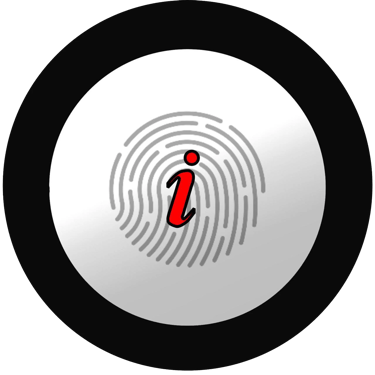Menghubungkan MacBook ke TV
Bagi banyak pengguna MacBook, ada saat di mana layar 13 atau 14 inci terasa kurang luas. Entah saat ingin menonton film, presentasi kerja, atau bahkan sekadar menikmati tayangan YouTube di layar besar, Menghubungkan MacBook ke TV menjadi solusi yang ideal.
RAYHAN 77
10/15/20255 min read


Menikmati Layar Lebar dari MacBook Kamu
Bagi banyak pengguna MacBook, ada saat di mana layar 13 atau 14 inci terasa kurang luas. Entah saat ingin menonton film, presentasi kerja, atau bahkan sekadar menikmati tayangan YouTube di layar besar, menyambungkan MacBook ke TV menjadi solusi yang ideal.
Namun, sering kali hal sederhana ini justru terasa rumit dari TV yang tidak menampilkan gambar, suara yang tidak keluar, hingga resolusi yang tidak pas.
Padahal, kalau tahu caranya, semua bisa dilakukan dengan mudah. Teknisi di Service MacBook Surabaya sering membantu pelanggan menghubungkan MacBook mereka ke TV dengan hasil yang stabil dan tampilan jernih seperti sinema pribadi.
Kenapa Koneksi MacBook ke TV Sering Bermasalah
Setiap seri MacBook punya jenis port yang berbeda, dan ini yang sering bikin bingung pengguna.
Model lama seperti MacBook Pro 2015 masih punya port HDMI bawaan, sedangkan model baru seperti MacBook Air M2 atau MacBook Pro M3 sudah beralih ke port USB-C/Thunderbolt 4.
Perbedaan ini bikin sebagian pengguna salah beli kabel atau adaptor. Akibatnya, layar TV tidak menampilkan gambar, atau malah hanya keluar suara tanpa tampilan.
Bahkan beberapa pengguna datang ke Service MacBook Terpercaya Surabaya mengeluhkan tampilan TV mereka buram atau terpotong sebagian. Biasanya, penyebabnya adalah perbedaan resolusi dan rasio layar antara TV dan MacBook.
Menghubungkan Menggunakan Kabel HDMI
Cara paling umum dan stabil untuk menghubungkan MacBook ke TV adalah lewat kabel HDMI.
Kalau MacBook kamu belum punya port HDMI bawaan, gunakan adaptor USB-C ke HDMI yang berkualitas.
Langkah-langkahnya sangat mudah:
Pertama, sambungkan kabel HDMI dari MacBook ke port HDMI di TV.
Kedua, nyalakan TV dan ubah input ke HDMI yang sesuai.
Ketiga, buka menu System Settings → Displays di MacBook, lalu klik “Detect Displays” jika TV belum terdeteksi.
Setelah itu, kamu bisa memilih tampilan “Mirror Display” untuk menampilkan layar yang sama, atau “Extended Display” kalau ingin menambah ruang kerja di layar TV.
Jika tampilan terlihat buram, teknisi Service MacBook iJOE Surabaya biasanya menyarankan untuk menyesuaikan resolusi secara manual agar sesuai dengan native resolution TV umumnya 1920x1080 untuk TV Full HD atau 3840x2160 untuk TV 4K.
Menghubungkan Secara Nirkabel dengan AirPlay
Bagi kamu yang nggak mau ribet dengan kabel, Apple sudah menyediakan solusi bawaan bernama AirPlay.
Fitur ini memungkinkan MacBook menampilkan layar langsung ke TV tanpa kabel, asalkan TV kamu mendukung AirPlay (seperti Apple TV, LG, atau Samsung model terbaru).
Caranya cukup mudah: pastikan MacBook dan TV terhubung ke jaringan Wi-Fi yang sama, lalu buka Control Center di menu bar dan pilih “Screen Mirroring” atau “AirPlay Display”.
Pilih nama TV kamu, tunggu beberapa detik, dan voila layar MacBook kamu langsung tampil di TV.
Namun, teknisi Service MacBook Surabaya sering menekankan bahwa koneksi Wi-Fi yang stabil sangat penting. Jika jaringan lemah, kualitas gambar bisa menurun atau mengalami delay.
Solusinya adalah gunakan router dual-band 5GHz agar koneksi AirPlay tetap lancar tanpa lag.
Menggunakan USB-C Hub Multiport
Bagi profesional yang ingin hasil maksimal, Service MacBook Original Surabaya menyarankan untuk menggunakan USB-C Hub Multiport.
Hub jenis ini bukan cuma menyediakan HDMI, tapi juga port tambahan seperti USB, SD Card, dan Ethernet.
Pilih hub dengan chip asli seperti Realtek atau DisplayLink agar koneksi video tetap stabil.
Cukup sambungkan hub ke port USB-C MacBook, lalu colok kabel HDMI dari hub ke TV. Setelah itu, MacBook akan otomatis mendeteksi layar tambahan.
Kalau TV belum muncul, buka pengaturan Display dan klik “Detect Display”.
Teknisi di Service MacBook Terpercaya Surabaya juga menyarankan untuk memastikan TV dalam mode input HDMI yang benar, karena beberapa TV punya beberapa port HDMI aktif.
Masalah Umum dan Cara Mengatasinya
Masalah paling sering yang ditemui pengguna biasanya cuma karena hal kecil, tapi kalau nggak tahu caranya, bisa bikin frustasi.
Berikut beberapa contohnya:
Kalau tidak ada gambar di TV, besar kemungkinan kabel HDMI atau adaptor USB-C kamu rusak. Gantilah dengan kabel bersertifikat HDMI 2.0 yang mendukung resolusi tinggi.
Kalau suara masih keluar dari MacBook, buka System Settings → Sound → Output dan ubah ke TV yang tersambung.
Kadang pengaturan ini tidak berubah otomatis, terutama di macOS versi lama.
Kalau tampilan TV terpotong, artinya fitur Overscan di TV aktif. Cukup nonaktifkan fitur tersebut di pengaturan tampilan TV kamu.
Kalau layar berkedip atau tiba-tiba hitam, penyebabnya bisa karena daya adaptor tidak stabil. Gunakan adaptor dengan output minimal 60W agar pasokan listrik ke port USB-C tetap stabil.
Dan kalau AirPlay tidak berfungsi, pastikan kedua perangkat berada di jaringan Wi-Fi yang sama.
Semua masalah kecil ini sering ditangani langsung oleh teknisi di Service MacBook Surabaya dan biasanya selesai dalam hitungan menit tanpa perlu bongkar unit.
Tips Profesional dari Teknisi iJOE
Teknisi Service MacBook iJOE Surabaya sering memberikan beberapa saran penting buat pengguna MacBook agar koneksi ke TV selalu stabil:
Pertama, gunakan kabel original atau yang sudah bersertifikasi. Kabel murah sering kali tidak mampu mentransfer sinyal gambar secara penuh.
Kedua, pastikan macOS kamu sudah versi terbaru, karena update sistem sering memperbaiki bug pada koneksi eksternal display.
Ketiga, jaga port tetap bersih, terutama port USB-C, karena debu halus bisa menghalangi transmisi sinyal.
Keempat, hindari menggunakan converter murahan yang tidak punya chip konversi gambar, karena bisa menyebabkan TV gagal mendeteksi sinyal video.
Kelima, restart MacBook setelah menyambungkan kabel atau AirPlay, supaya sistem bisa mengenali perangkat eksternal dengan sempurna.
Semua tips ini sering jadi panduan utama di ruang servis iJOE ketika pelanggan datang membawa keluhan layar TV tidak muncul.
Kalibrasi Warna agar Tampilan Akurat
Kadang setelah tersambung, warna di TV terlihat sedikit berbeda dari layar MacBook. Itu bukan kerusakan, melainkan perbedaan profil warna.
Teknisi di Service MacBook Original Surabaya menggunakan alat color calibrator untuk menyesuaikan warna agar sesuai dengan layar MacBook.
Kamu juga bisa melakukannya manual melalui System Preferences → Display → Color → Calibrate.
Dengan begitu, tampilan di TV jadi lebih akurat, terutama penting buat desainer atau video editor yang butuh warna presisi.
Garansi, Edukasi, dan Transparansi iJOE
Salah satu nilai utama iJOE adalah edukasi pelanggan.
Setiap kali kamu datang ke Service MacBook Surabaya, teknisi akan menjelaskan dengan bahasa yang mudah dipahami. Mereka juga akan memberi tahu langkah perawatan port, jenis kabel terbaik, dan tips supaya TV tetap tersambung stabil.
Setelah pengerjaan, pelanggan akan menerima laporan lengkap beserta garansi 90 hari untuk pekerjaan yang berhubungan dengan port, koneksi display, atau AirPlay.
Semuanya terdokumentasi dan transparan khas iJOE Premium Repair.
Kenapa Harus di iJOE Apple Service Surabaya
Bukan cuma ahli di perbaikan logic board atau baterai, iJOE juga dikenal sebagai Service MacBook Surabaya paling lengkap untuk urusan display, HDMI, dan AirPlay.
Dengan pengalaman lebih dari satu dekade, tim teknisi bersertifikat iJOE sudah terbiasa menangani berbagai kendala koneksi dari MacBook Air lawas hingga MacBook Pro M4 Max terbaru.
Selain cepat dan presisi, iJOE juga memberikan pelayanan yang jujur dan komunikatif, sesuatu yang jarang ditemukan di tempat lain.
Penutup: Rasakan Pengalaman Sinematik dari MacBook ke TV
Menyambungkan MacBook ke TV bukan hal sulit kalau kamu tahu langkahnya. Dengan peralatan yang tepat dan panduan dari Service MacBook Surabaya, kamu bisa menikmati tampilan layar besar dengan hasil maksimal.
Entah untuk hiburan, bekerja, atau presentasi, semuanya jadi lebih nyaman kalau koneksi stabil dan kualitas gambar sempurna.
Dan kalau kamu masih ragu atau butuh bantuan langsung, jangan pikir panjang bawa aja perangkatmu ke Service MacBook iJOE Surabaya.
Di sana, setiap detail diperhatikan dengan hati-hati, dari port terkecil sampai warna layar paling akurat. Karena buat iJOE, kepuasan pelanggan selalu nomor satu.
💬 Hubungi iJoe Sekarang
📍 Alamat: Jl. Raya Menur No. 2C, Surabaya Timur
📸 Sosial Media Resmi iJoe Service Apple Surabaya:
Whatsapp : 0811-3308-355
Instagram : @ijoe.surabaya
TikTok : @ijoe.surabaya
Youtube : @ijoe.surabaya
Google Bisnis : iJoe Apple Service Surabaya
HomePage : ijoe.co.id
iJoe Service Apple Surabaya – Solusi Terbaik untuk Service MacBook Surabaya yang Cepat, Aman, dan Bergaransi. 🍏
© 2020. iJOE All rights reserved.